您需要知道的 12 个 iPhone 最佳通话记录器
拥有一款功能惊人、操作系统流畅、外观精致的 iPhone 真是太棒了! 然而,许多手机用户不知道如何利用他们设备的所有功能,以及寻找可以支持他们的工作和日常生活的最佳应用程序。 通话录音是 iPhone 上的一项显着功能,我们应该利用它。 假设您需要记录与老板或特殊客户的重要电话,您需要接受超级明星的采访,需要记住一些测试说明等等……您需要记录电话的情况有很多。 以下12个通话录音应用程序和软件是您选择的好建议!
想要录制你的 iPhone 屏幕? 查看 如何录制iPhone屏幕 在这个帖子上。
- 1.DrFoneTool – iOS 屏幕录像机
- 2.TapeACall
- 3.录音机
- 4.Voice Recorder – 云中的高清语音备忘录
- 5.通话录音专业版
- 6.通话录音
- 7.CallRec精简版
- 8.Edigin通话记录器
- 9.谷歌语音
- 10.通话录音——IntCall
- 11.Ipadio
- 12.通话录音
1. DrFoneTool – iOS 屏幕录像机
Wondershare Software 新发布了“iOS 录屏”功能,有桌面版和应用版。 这使用户可以方便、轻松地将 iOS 屏幕镜像和录制到计算机或 iPhone 上并带有音频。 如果您使用 Facetime,这些功能使 DrFoneTool – iOS Screen Recorder 成为录制 iPhone 通话或视频通话的最佳通话记录器之一。

DrFoneTool – iOS 屏幕录像机
在您的电脑和 iPhone 上灵活录制您的通话或视频通话。
- 即使没有教程,也可以一键无线录制您的设备。
- 演示者、教育工作者和游戏玩家可以轻松地将移动设备上的实时内容录制到计算机上。
- 支持运行 iOS 7.1 至 iOS 11 的 iPhone、iPad 和 iPod touch。
- 包含 Windows 和 iOS 版本(iOS 版本不适用于 iOS 11)。
1.1 如何在 iPhone 上镜像和记录通话
步骤1: 转到其安装页面下载并在您的 iPhone 上安装该应用程序。
步骤2: 然后你就可以去录音了。
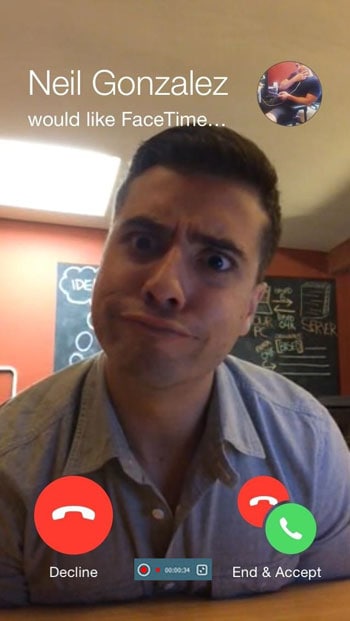
1.2 如何在您的计算机上镜像和记录通话
步骤1: 启动 DrFoneTool – iOS 屏幕录像机
首先,在您的计算机上运行 DrFoneTool,然后单击“更多工具”。 然后您将看到 DrFoneTool 的功能列表。

步骤2: 将同一网络与您的计算机连接
将您的 iPhone 连接到与您的计算机相同的 Wi-Fi 网络。 网络连接后,点击“iOS Screen Recorder”,会弹出iOS Screen Recorder的对话框。

步骤3: 启用 iPhone 镜像
- 对于iOS 7,iOS 8和iOS 9:
- 对于iOS 10 / 11:
从屏幕底部向上滑动以打开控制中心。 点击 AirPlay,然后选择“DrFoneTool”并启用“镜像”。 然后您的设备将镜像到计算机。

从屏幕底部向上滑动,然后点击“AirPlay 镜像”。 在这里,您可以点击“DrFoneTool”让您的 iPhone 镜像到计算机。

步骤4: 记录你的 iPhone
这时候,试着给你的朋友打电话,然后点击屏幕底部的圆圈按钮,开始录制你的 iPhone 通话或 FaceTime 通话并带有音频。
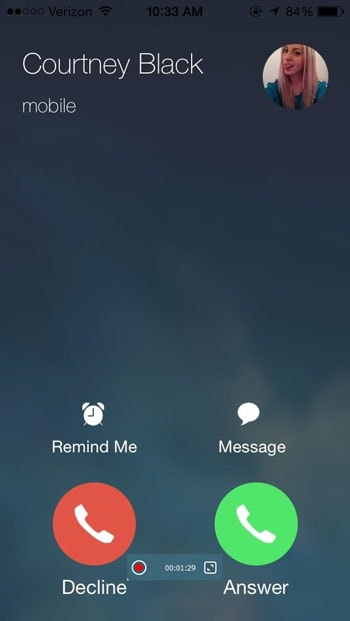
除了记录您的通话,您还可以记录您的手机游戏、视频等,如下所示:


2. TapeACall
产品特点
- 记录您的来电,去电
- 对通话录音的时长和录音数量没有限制
- 将录音传输到您的新设备
- 轻松将录音下载到您的计算机
- 将您的录音上传到 Dropbox、Evernote、Drive
- 以 MP3 格式将录音通过电子邮件发送给自己
- 通过 SMS、Facebook 和 Twitter 分享录音
- 标记录音,以便您轻松找到它们
- 挂断后即可获取录音
- 在后台播放录音
- 访问通话录音法
- 推送通知带您进入录音
操作步骤
步骤1: 当您正在通话并想要对其进行录音时,请打开 TapeACall 并按下录音按钮。 您的通话将被保留,并且将拨打录音线。 一旦线路应答,点击屏幕上的合并按钮,在其他呼叫者和录音线路之间创建 3 路呼叫。
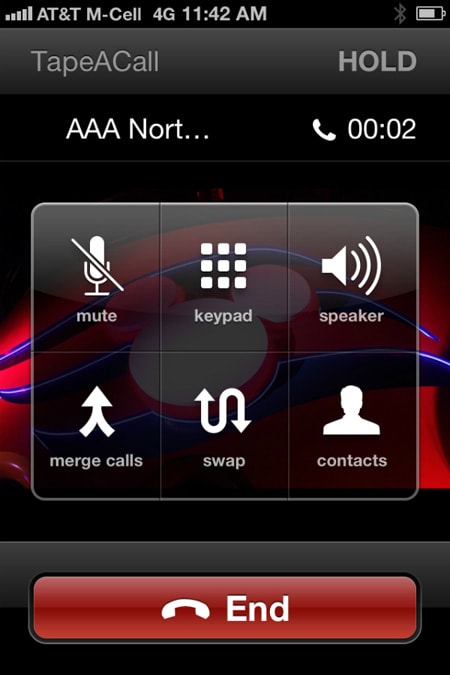
步骤2: 如果您想记录拨出电话,只需按记录按钮。 该应用程序将拨打录音线路,并在线路应答后立即开始录音。 一旦发生这种情况,点击屏幕上的添加呼叫按钮,呼叫您要录制的人,然后在他们接听时按下合并按钮。
3. 录音机
需要 iOS 7.0 或更高版本。 兼容 iPhone、iPad 和 iPod touch。
产品特点
- 记录几秒钟或几小时。
- 在播放过程中搜索、暂停。
- 电子邮件短录音。
- Wifi 同步任何录音。
- 44.1k 高品质录音。
- 录制时暂停。
- 水平仪。
- 视觉修剪。
- 记录通话(拨出)
- 创建一个帐户(可选),以便您始终能够在设备之间传输您的录音。
操作步骤
- 步骤1: 在 iPhone 上打开录音机应用程序。 使用数字键盘或联系人列表在应用内开始通话。
- 步骤2: 录音机将设置呼叫并要求确认。 当收件人接到您的电话时,将被录音。 您可以在录音列表中看到您的通话记录。
4. 录音机——云端的高清语音备忘录
产品特点
- 从多个设备访问录音
- 从网络访问录音
- 将您的录音上传到 Dropbox、Evernote、Google Drive
- 以 MP3 格式将录音通过电子邮件发送给自己
- 通过 SMS、Facebook 和 Twitter 分享录音
- 轻松将录音下载到您的计算机
- 您制作的录音数量没有限制
- 标记录音,以便您轻松找到它们
- 如果您丢失了您的设备,绝不会丢失录音
- 以 1.25x、1.5x 和 2x 速度播放录音
- 在后台播放录音
- 美观易用的界面
5.通话录音专业版
产品特点
- 多个国家(包括美国)的用户获得无限录音
- 挂断时通过电子邮件发送的 mp3 链接
- 生成的成绩单并与录音一起通过电子邮件发送
- mp3 录音出现在应用程序的“通话录音”文件夹中,用于预览和转发到其他电子邮件地址
- 每次录制时限为 2 小时
- 发布到 Facebook/Twitter,上传到您的 DropBox 或 SoundCloud 帐户
操作步骤
步骤1: 使用 10 位数字,包括。 美国号码的区号 对于非美国号码,请使用类似 0919880438525 的格式,即零后接您的国家/地区代码 (91),后接您的电话号码 (9880438525)。 确保 callerid 未被阻止使用免费的测试按钮检查设置
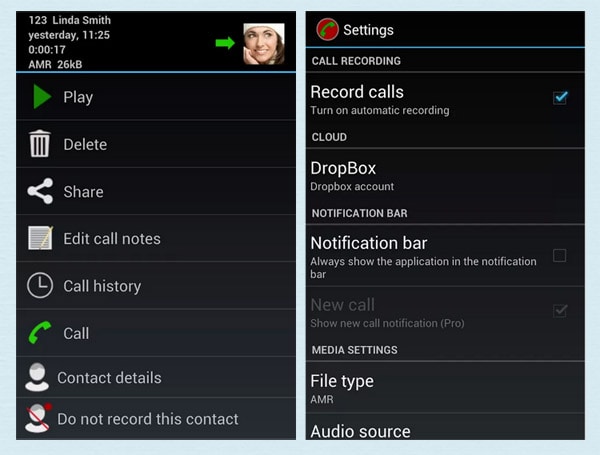
步骤2: 保存设置; 按下麦克风按钮开始录音
步骤3: 按添加呼叫拨打联系人
步骤4: 当联系人回答时,按合并
6。 通话录音
产品特点
- 免费通话录音(每月免费 20 分钟,如果需要,可以选择购买更多)
- 转录选项
- 将通话保存在云端
- 分享到脸书、电邮
- 使用应用程序听写
- 将二维码附加到文件以供播放
- 随时取消
操作步骤
- 步骤1: 首先,您需要拨打公司号码:800 或激活 iPhone 上的应用程序。 此时,您可以决定是只想录制通话还是想要额外的转录和听写服务。
- 步骤2: 拨打目的地号码并离开。 系统将清晰记录您的对话。
- 步骤3: 一旦你挂断电话,NoNotes.com 就会停止录音。 很快,音频文件就可以下载和分享了。 请留意电子邮件通知。 整个过程是自动化的,因此您真正需要做的就是打个电话。
7. CallRec 精简版
CallRec 允许您记录您的 iPhone 通话,包括来电和去电。 CallRec Lite 版本将记录您的整个通话,但您只能收听 1 分钟的录音。 如果您只需 9 美元升级或下载 CallRec PRO,您就可以收听所有录音的完整长度。
产品特点
- 您拨打的电话数量、目的地或通话时间没有限制。
- 通话录音存储在服务器上,您可以从应用程序收听或将通话录音从网络下载到您的计算机。
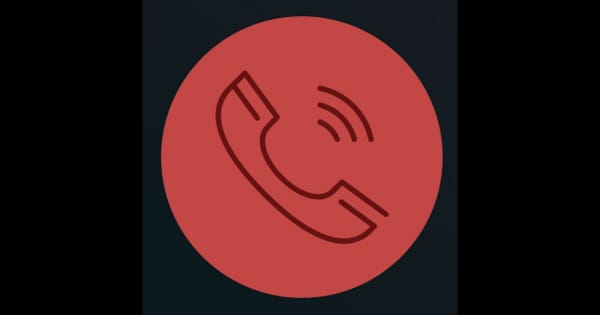
操作步骤
如果您已经在通话(使用电话标准拨号器)开始录音,请按照以下步骤操作:
- 步骤1: 打开应用程序并单击录制按钮。
- 步骤2: 该应用程序将呼叫您的手机。 等到您再次看到对话屏幕。
- 步骤3: 等待几秒钟,直到启用合并按钮,然后单击它以合并呼叫。 一旦您在屏幕顶部看到会议指示,通话就会被记录下来。 要收听录音,请打开应用程序并切换到“录音”选项卡。
8. Edigin 通话记录器
产品特点
- 基于云的录音存储
- 记录呼入和呼出电话
- 录音不是在手机上完成的,所以它适用于任何手机
- 可选择播放录音公告
- 可以从您的手机或桌面轻松搜索、播放或下载来电
- 可以为多部手机设置共享业务计划
- 对录音机设置和录音通话的基于权限的访问
- 100% 私密,无广告或跟踪
- 与 iPhone 联系人列表集成
- 统一费率通话计划
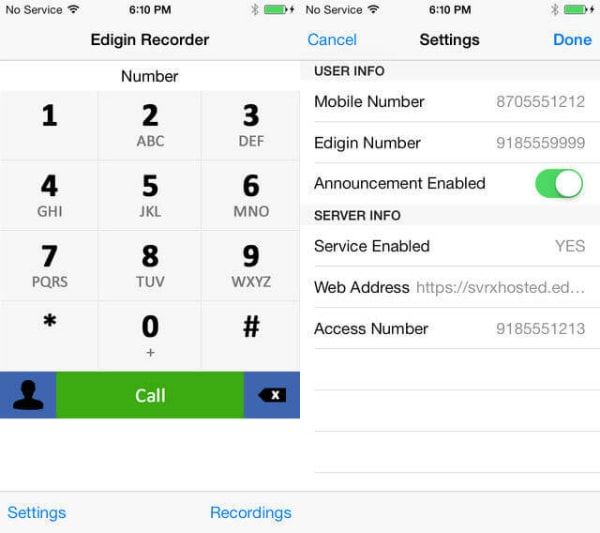
操作步骤
- 步骤1: 注册一个 Edigin 帐户,从商店下载应用程序。
- 步骤2: 当您拨打或接听电话时,此应用程序将重新路由所有这些电话并记录它们。 所有通话录音都存储在您的 Apple 云中,以供将来播放、搜索或下载。
9。 谷歌语音
产品特点
- 直接从您的 iPhone、iPad 和 iPod Touch 访问您的 Google Voice 帐户。
- 向美国手机发送免费 SMS 消息并以极低的费率拨打国际电话。
- 获取转录语音邮件——通过阅读而不是听来节省时间。
- 使用您的 Google Voice 号码拨打电话。
操作步骤
- 步骤1: 导航到主 Google Voice 主页。
- 步骤2: 单击右上角的齿轮图标,然后从出现的下拉菜单中选择设置。
- 步骤3: 选择呼叫选项卡并选中页面底部附近启用录音旁边的复选框。 完成此操作后,您可以在通话过程中按电话键盘上的数字“4”来记录来电。 这样做会触发自动语音通知双方通话正在录音。 要停止录音,只需再次按“4”或像往常一样结束通话。 在您停止录音后,Google 会自动将对话保存到您的收件箱,您可以在其中找到、收听或下载您的所有录音。
10. 通话记录器 – IntCall
产品特点
- 您可以使用通话记录器从您的 iPhone、iPad 和 iPod 拨打和录制国内或国际电话。
- 事实上,您甚至不必安装 SIM 卡即可拨打电话,但您必须有良好的互联网连接(WiFi/3G/4G)。
- 整个通话记录并保存在您的手机和您的手机上。 您的录音是私密的,不会保存在第三方服务器上(来电只会在服务器上保存一小段时间,直到下载到您的手机上)。
您的通话录音可以是:
- 在手机上玩过。
- 通过电子邮件发送。
- 使用 iTunes 同步到您的电脑。
- 已删除。
操作步骤
- 拨出电话:通话记录器 – IntCall 非常易于使用:就像您的电话拨号器一样,您只需从应用程序拨打电话,它就会被记录下来。
- 来电:如果您已经使用 iPhone 标准拨号器接听电话,请打开应用程序并单击“录音”按钮开始录音。 然后该应用程序将呼叫您的电话,您需要单击“保留并接受”,然后合并呼叫。 录制的通话显示在应用程序的“录音”选项卡中。
11.伊帕迪奥
产品特点
- 长达 60 分钟的高品质音频。
- 您可以添加标题、描述、图像和地理定位您的录音,然后立即上传到您的 ipadio.com 帐户。
- 发布到您的 Twitter、Facebook、WordPress、Posterous、Blogger、Live Spaces 或 LiveJournal 帐户。
- 每个音频剪辑还带有自己的嵌入代码选择,您可以从您的在线 ipadio 帐户中获取这些代码,这意味着您也可以将您的录音放在您的网站上。
操作步骤
- 步骤1: 给您要录音的人打电话,一旦接通,就将通话置于保持状态。
- 步骤2: 拨打 Ipadio 并输入您的 PIN 码以开始录制。
- 步骤3: 使用合并通话功能(这也可能在您的手机上显示为“开始会议”)这应该可以让您记录对话的两端,广播出现在您的 ipadio 帐户上。 为确保您的通话保密,请前往您的在线个人资料并调整您的帐户设置,以确保它们不会发布在我们的主广播页面上。
12.通话记录器
通话记录器是记录来电和去电的最佳选择之一。
专栏
- 记录您的来电。
- 记录您的拨出电话。
- 通过电子邮件、iMessage、Twitter、Facebook 和 Dropbox 下载和共享录音。
记录传入(现有)呼叫的步骤:
- 步骤1: 打开通话记录器。
- 步骤2: 转到录制屏幕并点击录制按钮。
- 步骤3: 您现有的通话被搁置,您的电话将拨打我们的录音号码。
- 步骤4: 连接到我们的录音号码后,点击屏幕上的合并按钮,在您现有的通话和我们的录音线路之间创建一个三向通话。
记录拨出电话的步骤:
- 步骤1: 打开通话记录器。
- 步骤2: 转到录制屏幕并点击录制按钮。
- 步骤3: 您的电话将拨打我们的录音号码。
- 步骤4: 连接到我们的录音号码后,点击屏幕上的添加呼叫按钮呼叫您想要的联系人。
- 步骤5: 点击合并按钮,在您现有的通话和我们的录音线路之间创建一个 3 向通话。
